路由器软件卸载步骤是什么?
- 电脑技巧
- 2025-04-18
- 4
- 更新:2025-04-09 01:33:40
在现代网络生活中,路由器成为了家庭和办公场所不可或缺的网络设备。然而,在某些情况下,用户可能需要对路由器进行软件卸载或重置,以便进行故障排除、系统升级或其他维护工作。本文将详细介绍路由器软件卸载的步骤,并提供必要的操作指导和背景知识。
一、准备工作
在进行路由器软件卸载之前,我们需要做好以下准备工作:
1.1备份重要数据
由于重置路由器可能会导致配置丢失,在开始之前,应备份所有重要的网络设置信息。这包括Wi-Fi密码、网络名称、安全设置等。
1.2确定路由器型号
不同型号的路由器可能会有不同的软件卸载或重置方法。在操作前,确保知道你的路由器品牌和型号,以便获取准确的指导信息。
1.3确认软件卸载的必要性
在执行任何操作之前,理解软件卸载的原因是非常重要的。通常,软件卸载是为了解决路由器运行缓慢或某些功能不正常的问题。
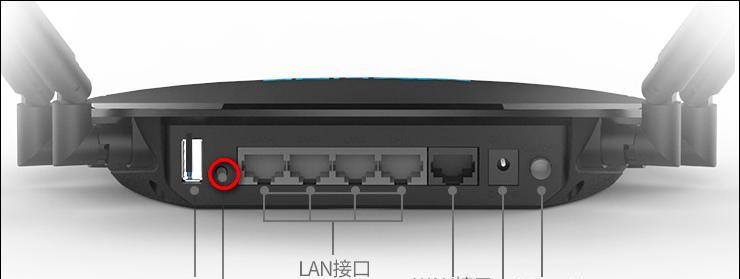
二、路由器软件卸载步骤
路由器软件卸载一般分为通过路由器的物理按钮或通过网络界面进行。以下是两种主要方式的详细步骤。
2.1通过物理按钮重置路由器
1.找到路由器背面或底部的“Reset”按钮。
2.使用细小物体(如针)按住“Reset”按钮,通常需要持续按压约10秒钟。
3.松开按钮后,路由器将重启并恢复到出厂设置。
2.2通过网络界面进行软件卸载
步骤1:访问路由器管理界面
1.在电脑或移动设备上打开网络浏览器。
2.在地址栏输入路由器的IP地址(一般为192.168.1.1或192.168.0.1)。
3.按照提示输入路由器的登录用户名和密码。
步骤2:找到软件卸载选项
1.在管理界面中,寻找“系统设置”、“高级设置”或类似的选项。
2.在相关页面中寻找“软件卸载”、“恢复出厂设置”或“重置路由器”等字样。
3.点击进入后,确认操作提示。
步骤3:执行重置操作
1.阅读并理解操作提示,确定无误后点击“确定”或“是”按钮。
2.路由器将开始卸载软件,并重启回到出厂设置。

三、软件卸载后的操作
重置路由器后,你可能需要重新进行网络设置,包括:
设置新的网络名称(SSID)和密码。
配置无线加密方式。
设置访问控制和家长控制选项。
重启所有联网的设备,以确保它们可以重新连接到新的网络设置。
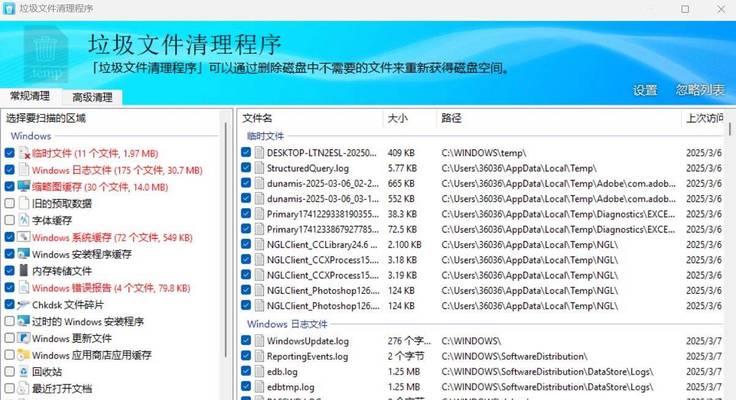
四、常见问题及解决方案
Q1:卸载后路由器无法使用怎么办?
检查路由器与电源的连接是否稳定,确保路由器的指示灯显示正常。
使用有线连接尝试重新访问路由器的管理界面。
联系路由器的制造商客服,寻求技术支持。
Q2:路由器卸载后所有网络设置都会丢失吗?
是的,恢复出厂设置会清除所有自定义设置,包括网络名称、密码和安全设置。
Q3:是否可以定期重置路由器来提升性能?
定期重置路由器并非提升性能的必要手段。只有在遇到无法通过其他方式解决的问题时,才考虑重置。
五、结语
通过上述步骤,相信你已对路由器的软件卸载有了一个全面的了解。操作完成后,记得进行必要的网络配置,以确保路由器能够正常工作。如在操作过程中遇到任何问题,参考常见问题解答,或联系专业人士寻求帮助。希望本文能为你在处理路由器相关问题时提供实质性的帮助。











